Știm cu toții că Chrome este unul dintre cele mai bune webbrowserele de acolo că sporturi de funcții excelente. Printre ele se numără abilitatea sa Incognito care permite utilizatorilor să caute pe site-urile web fără să stocheze informații despre istoric. Puteți trece la modul Incognito direct din meniul de opțiuni Chrome, dar dacă doriți să-l faceți modul dvs. permanent de navigare pe web, adică ori de câte ori lansați Chrome de pe desktop, deschide o fereastră incognito în locul celei obișnuite, atunci trebuie doar folosiți un comutator simplu pentru a seta Incognito ca mod implicit de lansare Chrome.
Deci, ce este un comutator? Google Chrome folosește diverse comutatoare de linie de comandă care vă permit să efectuați diferite sarcini legate de aceasta. Unii schimbă comportamentul caracteristicilor, alții sunt pentru depanare sau experimentare. Metoda de lansare a Chrome în Incognito din scurtătura sa pe desktop este de asemenea posibilă printr-un comutator de linie de comandă.
În primul rând, trebuie să creați comanda rapidă a Chromedesktopul tău. Pur și simplu navigați în directorul său de instalare, faceți clic dreapta și navigați la „Trimiteți la”, apoi faceți clic pe „Desktop”. În mod alternativ, puteți căuta Chrome în meniul de pornire și faceți clic dreapta pe pictograma acesteia din lista de rezultate pentru a accesa același meniu și a crea scurtătura.

După crearea comenzii rapide, faceți clic dreapta pe ea și selectați „Proprietăți” din meniul contextual, așa cum se arată în imaginea de mai jos.
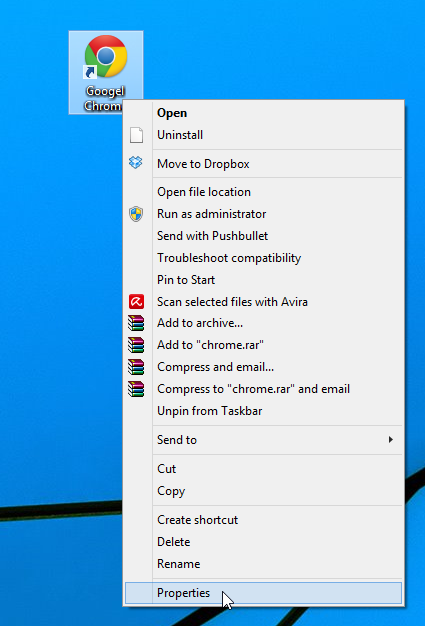
Iată ce veți vedea în câmpul țintă din fila „Comenzile rapide”:
„C: Fișiere de program (x86) GoogleChromeApplicationchrome.exe”
Textul de mai sus implică faptul că faceți dublu cliccomanda rapidă, va lansa Chrome în modul de navigare normală, cu filele salvate și istoricul de navigare intact. Ceea ce trebuie să faceți este să utilizați un comutator de linie de comandă pentru a spune browserului să lanseze o fereastră Incognito. Pentru a face acest lucru, trebuie doar să adăugați la sfârșitul liniei de comandă a câmpului „Țintă” comutatorul - incognito, așa cum se arată mai jos.
„C: Program Files (x86) GoogleChromeApplicationchrome.exe” -incognito
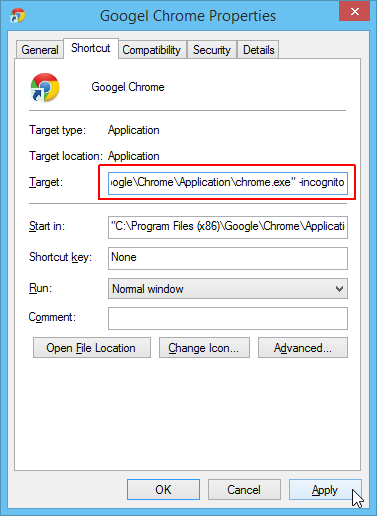
Dacă doriți să creați două desktop Chromecomenzi rapide; una pentru navigare normală și alta pentru Incognito, apoi puteți specifica și o pictogramă diferită pentru fiecare, făcând clic pe butonul „Schimbare pictogramă”. Modificarea pictogramei vă va permite să identificați cu ușurință ce pictogramă va deschide Chrome în navigare privată. După selectarea pictogramei, faceți clic pe „OK” / „Aplicați” pentru a vă salva modificările. Și despre asta, puteți lansa acum modurile de navigare Incognito sau Normal de Chrome direct de pe desktop.













Comentarii